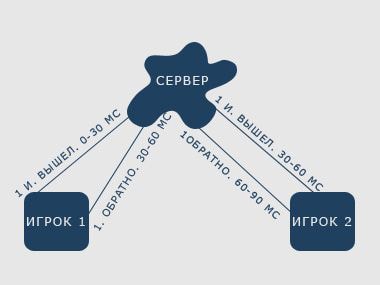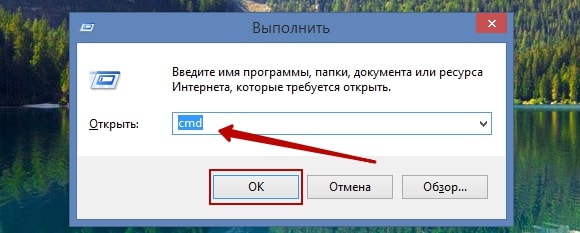Что такое пинг и как его проверить?
Здравствуйте, уважаемые читатели! А вы задавались вопросом, что такое пинг? Возможно многие слышали этот странный термин от более продвинутых пользователей и теперь любопытно узнать, зачем он нужен? В любом случае, будет очень полезно узнать подробнее про ping, ведь в будущем эти знания Вам могут очень сильно пригодиться.
Что такое пинг?
Пинг позволяет определить скорость взаимодействия компьютера с сервером. По сути эта такая утилита, которая контролирует подобным образом соединение. С помощью «пингования», можно узнать состояние подключения к серверу, или к интернету в целом.
Взаимодействуя с любым сервером, компьютер отправляет на него различные пакеты с данными, у каждого пакета записано время отправления. Когда сервер их получит, он тоже ответит какими-нибудь пакетами с данными и у них тоже будет зафиксировано время. Таким образом разница времени прибытия и отправки пакетов определяют временную задержку, в миллисекундах, которая и характеризует скорость соединения с данным сервером. При этом, пакеты с данными могут даже не возвращаться на компьютер, теряясь где-нибудь по дороге. Чем больше потерянных пакетов данных, тем хуже считается соединение.
Если теряются абсолютно все пакеты, то такое соединение можно считать полностью разорванным. Тут уже скорее всего, вся проблема кроется в близлежащем от Вас узле сети, а может даже и на самом компьютере. Когда временные интервалы, между отправкой и получением пакетов, становятся очень продолжительными, это также говорит о плохом соединении, с низкой скоростью. Такое бывает, если сервер находится на противоположном конце земного шара. Также это может быть связанно и с какими-нибудь проблемами на участке сети между сервером и Вашим компьютером.
Это достаточно полезный инструмент, для сетевой диагностики и контроля качества подключения. Поэтому давайте подробнее разберемся, как им воспользоваться на практике.
Например, все мы любим играть в онлайн игры (ну или многие любят) и в подобных играх очень важным фактором является время задержки. Поэтому комфорт от самой игры будет очень сильно связан с этим параметром. Если возникают с игрой проблемы, различные «подвисания», то при помощи пинга можно проанализировать качество соединения с игровым сервером.
Как проверить пинг?
Что бы выполнять операции, связанные с пингованием не нужно устанавливать никаких дополнительных приложений. Достаточно выполнить нужную команду из терминала. Для этого откройте командную строку. Одновременно нажмите комбинацию клавиш Win+R а затем, в окошке которое появилось, введите команду «cmd», после чего нажмите на кнопку «Enter».
Еще есть другой способ, для открытия командной строки. Просто откройте меню «Пуск» и в поле поиска введите все ту же команду «cmd». А затем, в результатах поиска найдите программу с таким же названием, как и команда в поисковом запросе, откройте ее.
Командная строка представляет собой черное окно с мигающим внутри курсором. Теперь можно воспользоваться командой для пингования: «ping». Например, можно проверить соединение с каким-нибудь сайтом, давайте наш). Для этого вводите данную команду и адрес сайта: «ping prostocomp.net».
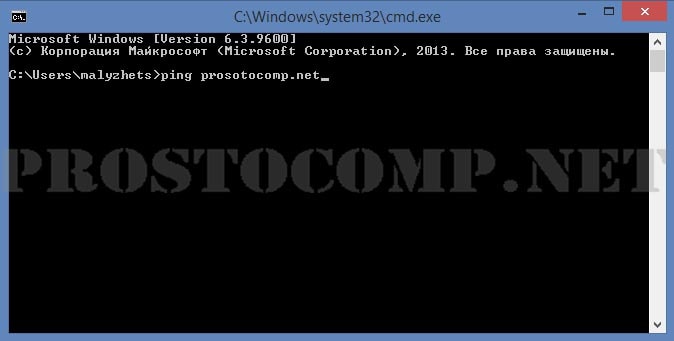 После этого нажимаем кнопку «Enter». Затем будет проходить проверка пинга и вывод полученных результатов. Среди них будет время задержки, объем отправленных данных, количество отправленных, полученных и потерянных пакетов. Проанализировав всю эту статистику, можно сделать вывод о качестве соединения с данным ресурсом.
После этого нажимаем кнопку «Enter». Затем будет проходить проверка пинга и вывод полученных результатов. Среди них будет время задержки, объем отправленных данных, количество отправленных, полученных и потерянных пакетов. Проанализировав всю эту статистику, можно сделать вывод о качестве соединения с данным ресурсом.
 Утилита отправляет четыре пакета данных, размером 32 байта и по ним выводит всю статистику. Само время отклика измеряется в миллисекундах. Значение TTL указывает на временной промежуток, в течении которого компьютер ожидает ответ с пакетами данных. В представленных рисунках, статистика является довольно хорошей, ведь 0% потерянных пакетов говорит о том, что соединение достаточно надежное. Но так бывает не всегда. В некоторых случаях большая часть пакетов может теряться, тогда можно сделать вывод, что такое соединение является не надежным и не работает как надо. Что бы убедиться в нормальном качестве работы провайдера, нужно с командой пинга указать его сервер DNS. Можно проверить свой роутер, введя команду «ping 192.168.1.1». В этом действительно есть смысл, потому что часто роутеры могут быть основной причиной плохого соединения с интернетом и даже его отсутствия.
Утилита отправляет четыре пакета данных, размером 32 байта и по ним выводит всю статистику. Само время отклика измеряется в миллисекундах. Значение TTL указывает на временной промежуток, в течении которого компьютер ожидает ответ с пакетами данных. В представленных рисунках, статистика является довольно хорошей, ведь 0% потерянных пакетов говорит о том, что соединение достаточно надежное. Но так бывает не всегда. В некоторых случаях большая часть пакетов может теряться, тогда можно сделать вывод, что такое соединение является не надежным и не работает как надо. Что бы убедиться в нормальном качестве работы провайдера, нужно с командой пинга указать его сервер DNS. Можно проверить свой роутер, введя команду «ping 192.168.1.1». В этом действительно есть смысл, потому что часто роутеры могут быть основной причиной плохого соединения с интернетом и даже его отсутствия.
Можно проверить доступ к сети интернет, при помощи пинга поисковой системы Google. Введите команду «ping google.com» и проанализируйте полученный результат.
 Для анализа пинга можно задавать свое число и размер отправляемых пакетов данных, а также их время существования.
Для анализа пинга можно задавать свое число и размер отправляемых пакетов данных, а также их время существования.
Давайте подробнее рассмотрим основные параметры, которые можно применять вместе с командой ping.
-t — задает число отправляемых пакетов равным бесконечности.
Например, можно ввести команду «ping google.com –t» и нажать кнопку «Enter».
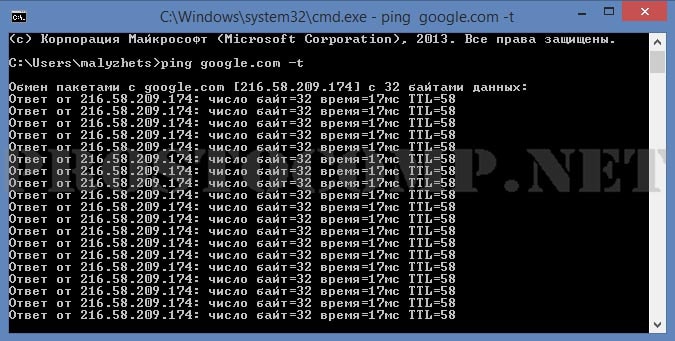 Как Вы видите, пакеты непрерывно отправляются. Так может продолжаться бесконечно долго. Для того, чтобы остановить этот процесс, воспользуйтесь одновременным нажатием клавиш «Ctrl+C».
Как Вы видите, пакеты непрерывно отправляются. Так может продолжаться бесконечно долго. Для того, чтобы остановить этот процесс, воспользуйтесь одновременным нажатием клавиш «Ctrl+C».
-n — задает число пакетов, которые необходимо отправить.
Давайте введем команду «ping google.com –n 13».
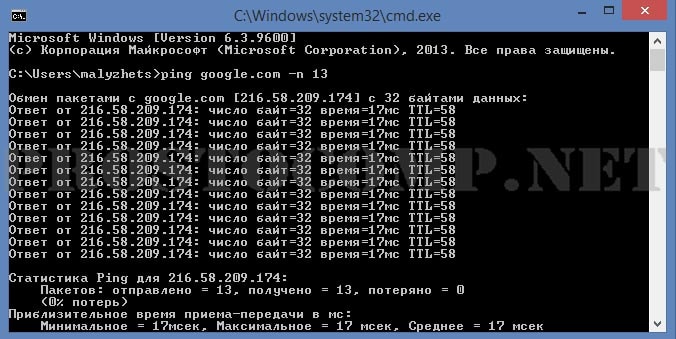 В этом случае мы задали число пакетов равным тринадцати. Когда было выполнено все тринадцать тестов, операция тут же завершилась. Не забывайте, что все команды необходимо прописывать с пробелами, между «-n» и числом тоже должен быть пробел.
В этом случае мы задали число пакетов равным тринадцати. Когда было выполнено все тринадцать тестов, операция тут же завершилась. Не забывайте, что все команды необходимо прописывать с пробелами, между «-n» и числом тоже должен быть пробел.
-i — задаем размер пакета.
Тут мы задали пакет вдвое больше стандартного. Теперь пакеты весят по 64 байта.
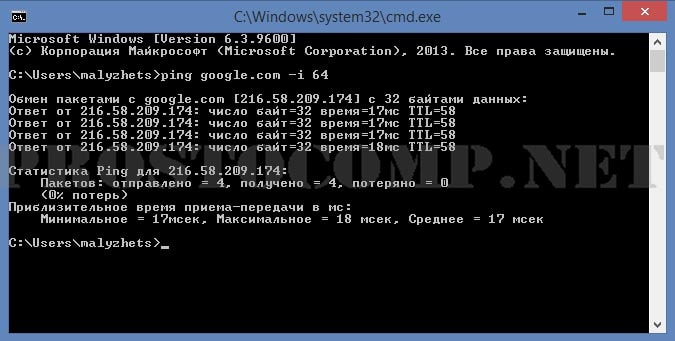 Стоит отметить, что эти параметры можно применять сразу все, или отдельные их комбинации.
Стоит отметить, что эти параметры можно применять сразу все, или отдельные их комбинации.
На этом сегодняшнюю статью можно завершить. Теперь вы знаете как, при помощи команды «ping», проверить работоспособность сервера и соединения с ним и убедиться в том, что у Вас работает интернет, при возникновении каких-либо неполадок.